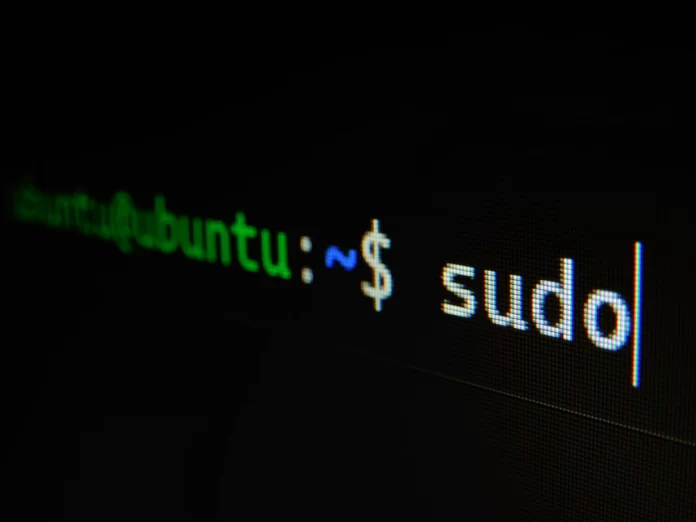Linux è una famiglia di sistemi operativi basati sull’omonimo kernel. Non esiste un unico sistema operativo Linux, come Windows o macOS. Ci sono molte distribuzioni (un insieme di file necessari per installare il software) che svolgono compiti specifici.
Oggi, Linux è un sistema operativo abbastanza diffuso. È usato particolarmente spesso dai professionisti dell’informazione e della sicurezza informatica. Questo perché Linux è facile da configurare e può essere preinstallato con i programmi e le utilità necessarie (a seconda della distribuzione).
Se sei nuovo di Linux e hai usato solo Windows o MacOS prima, potresti trovare relativamente difficile padroneggiare le basi di questo sistema operativo. Tuttavia, una volta che hai imparato a padroneggiare la console (chiamata Terminale) di Linux, sentirai veramente la semplicità e le prestazioni.
Beh, se stai leggendo questo articolo, probabilmente sei un principiante. Se non sai come controllare la dimensione del file in Linux, ecco come puoi farlo.
Come controllare la dimensione del file in Linux usando il file manager
Il modo più semplice per scoprire questo parametro è nella GUI. In altre parole, può essere fatto nel file manager.
Se vuoi controllare la dimensione del file nel file manager, devi seguire questi passi:
- Prima di tutto, trovate il file che volete controllare e cliccateci sopra con il tasto destro del mouse.
- Nel menu che si apre, seleziona “Proprietà”.
- Il programma aprirà una finestra con le proprietà del file, tra cui la dimensione.
Una volta che avete completato questi passaggi, sarete in grado di controllare la dimensione del file in Linux utilizzando il file manager. Ammettiamolo, è abbastanza semplice.
Come controllare la dimensione dei file in Linux usando il terminale e il comando “ls
Se vuoi controllare la dimensione del file in Linux usando il terminale e il comando “ls”, devi seguire questi passi:
- All’inizio, aprite la finestra del Terminale.
- Affinché il comando “ls” mostri le dimensioni dei file in un formato facile da leggere, dovrebbe essere usato il parametro “-h”. Per esempio, “ls -lh”. La dimensione sarà visualizzata nella quinta colonna.
- Per vedere la dimensione di un particolare file, dovete passare il suo nome all’utilità: ls -lh ‘Screenshot del 2022-01-10 14-23-32.png’.
- Potete anche specificare manualmente le unità di misura per mostrare le dimensioni. Per farlo, usate l’opzione “-block-size”. Per MBytes: ls -l -block-size=M.
- Potete usare il comando “ll” invece di “ls”, il suo output è completamente simile al comando “ls -l”: ll -h.
Come controllare la dimensione del file in Linux usando il terminale e il comando “stat
Se vuoi controllare la dimensione del file in Linux usando il terminale e il comando “stat”, devi seguire questi passi:
- Aprire la finestra del Terminale.
- Oltre ai metadati, il comando “stat” ti permette di mostrare la dimensione del file in byte. Per esempio: stat ‘Screenshot del 2022-01-10 14-23-32.png’.
- Se vuoi mostrare solo la dimensione, usa l’opzione “-s” con il formato “%s”: stat -c %s ‘Screenshot from 2020-08-10 20-22-50.png’.
Come controllare la dimensione dei file in Linux usando il terminale e il comando “du
Se vuoi controllare la dimensione del file in Linux usando il terminale e il comando “du”, devi seguire questi passi:
- Aprire la finestra del Terminale.
- Il comando “du” è appositamente progettato per visualizzare la dimensione dei file in una cartella. Puoi visualizzare la dimensione di un particolare file, per esempio: du -h ‘Screenshot from 2022-01-10 14-23-32.png’.
- Il comando “-h” include l’output della dimensione in un formato facile da leggere. Se vuoi vedere la dimensione di tutti i file in una cartella, passa semplicemente il percorso della cartella: du -h ~/Images/*.
- E per scoprire la dimensione di una cartella in Linux, usate il comando “-s”. Riassume la dimensione di tutti gli oggetti: du -sh ~/Images/*.
Come controllare la dimensione del file in Linux usando il terminale e lo strumento NCDU
Se vuoi controllare la dimensione del file in Linux usando il terminale e lo strumento NCDU, devi seguire questi passi:
- Lo strumento NCDU permette di analizzare lo spazio su disco occupato da file e directory. Tuttavia, non viene fornito con il sistema. Per installarlo, fate come segue: sudo apt install ncdu.
- Poi basta specificare nei parametri la directory di cui volete visualizzare le dimensioni: ncdu ~/Images.
- Tutti i file saranno ordinati per dimensione, e in fondo vedrete la dimensione totale di questa cartella.
In questo articolo, hai imparato come conoscere la dimensione dei file di Linux e come cercare la dimensione di una directory e tutti i file in essa utilizzando diverse utility.